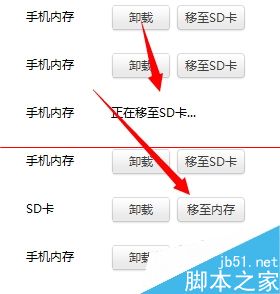小米红米怎么把软件安装到sd卡上?
发布时间:2016-12-23 来源:查字典编辑
摘要:最近在用红米手机下载了很多软件,一般都默认安装到手机内存里面,比较吃不消,那么如何把下载安装到SD卡上面?下面介绍一种安装办法1、首先在电脑...
最近在用红米手机下载了很多软件,一般都默认安装到手机内存里面,比较吃不消,那么如何把下载安装到SD卡上面?下面介绍一种安装办法
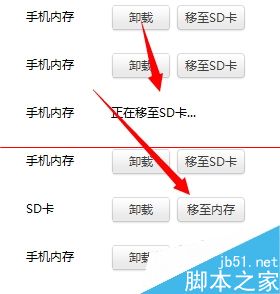
1、首先在电脑上面下载一个360手机助手,然后安装在电脑上,可以在百度下载,也可以在360软件市场下载
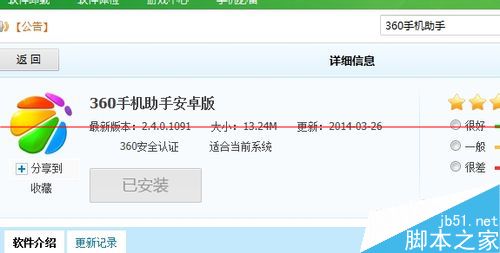
2、安装好后,打开红米手机,用USB数据线将红米手机通过360手机助手与电脑连接,然后在电脑上面打开360手机助手
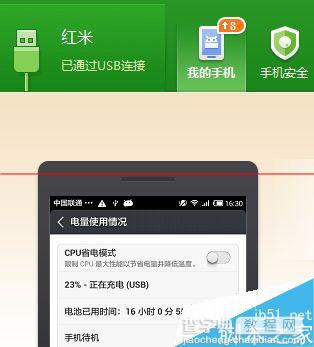
3、打开后点击“我的手机”
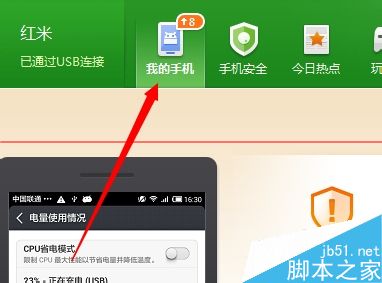
4、然后再选中“应用管理”
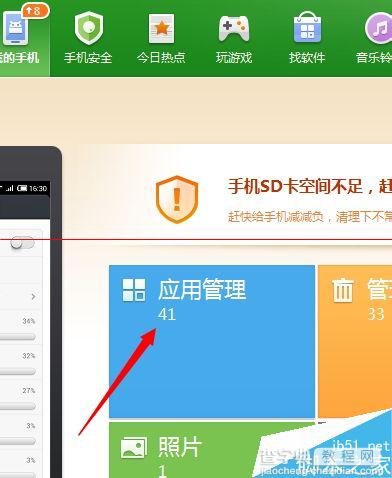
5、进入应用管理页面后,选中“已安装”,然后会出现已经安装的应用程序
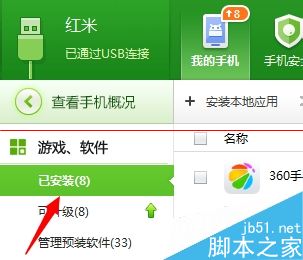
6、这个时候,我们会发现,几乎所有安装的应用程序都安装在手机内存里面,这个时候我们找到要移动到SD卡的应用程序,点击右边的“移至SD卡”
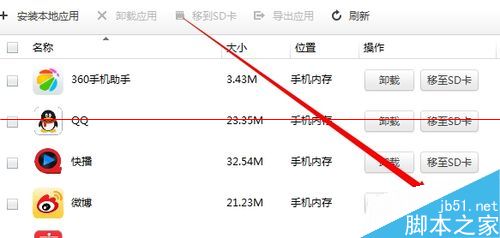
7、等待片刻,即可移动成功,移动成功后,会显示“移至内存”